EaseUS Partition Master有料版を入手したので、検証してみたいと思います。
※1.パーティション管理では、SSD などのストレージを複数の領域に分割することで、異なる用途に使用することができます。そうする事で1台のPCに異なるOS(WindowsとLinuxとか、Windows10と11など)をインストールする事が出来ます。
※2.32bit Windows10を64bitの Windows10/11にインストールしたり、その逆も出来ません。それは、どんなソフトを使っても理論上無理です。
Wmindows10/11の基本機能でパーティション管理。 - 図解Windows10(22H2)
このソフトはWindows10/11の基本機能である「コンピュータの管理」で可能なパーティション操作をEaseUS Partition Masterの無料版でも対応できるようです。Windows10/11の基本機能より操作が簡単だとか。
その他に、EaseUS Partition Masterには下記の機能もあるので試してみます。
■ディスク/パーティションのクローン
■データの完全消去(フォーマットと違い、データが復元できません)
■4Kアライメント(ディスクを最適化することができます)
■ディスク&パーティションコピー、SSD/HDDまでOSを移行
■削除/消失したパーティションの復元
赤字は試せません。さすがにSSDのデータ削除は困ります。
□適用OS
Windows 11/10 /8.1 /8 /7 /Vista /XP
Windows Server 2012/2008/2003/2000(上位版のみ)
□適用デバイス
ハードディスク
SDカード
SSD
USBメモリ
RAIDディスク
そのほかのストレージデバイス
まずは、普通にWindows10/11の基本機能で試したパーティション操作と同じ事を試してみます。※32bit Windows10で検証。
EaseUS Partition Master - 操作ガイド

EaseUS Partition Masterを起動。

パーティション分割をクリック。

パーティションサイズを38.81GBの状態でOKをクリック。

スゴイ!たったワンクリック。一瞬でボリュームEが出来ました。

あ!まだ操作は実行されてないですね。
1つの操作を実行するをクリック。

適用をクリック。

Windows10の再起動が終了し、パーティションの分割が完了しました。
Windows10のコンピュータの管理→ディスク管理より遥かに楽ですね。
ディスク管理を開いてみてみます。

ボリューム(E:)が確認できますね。

ボリュームEを右クリック→アドバンス→プライマリーへ変換をクリック。

1つの操作を実行するをクリック。

適用をクリック。

完了をクリック。

出来ました。すごく簡単ですね。

元に戻してみます。ボリュームEを右クリック→削除をクリック。

OKをクリック。

この表示を確認し、ボリュームCを右クリック。

拡張/縮小をクリック。

右へドラッグして領域全てを選択して拡大します。

OKをクリック。

ボリュームEの表示が消えましたが、作業は済んでいません。
2個の操作を実行するをクリック。

適用をクリック。

完了をクリック。

元に戻りました。
ここまでの作業は無料版EaseUS Partition Masterパーティション管理ソフトでも,
可能なようです。Windows10基本機能のディスク管理より、断然簡単ですね。
それでは、他の機能も試してみます。
機能一覧
パーティションを作成 検証済み
MBRをGPT/GPTをMBRに 必要がないので試しません。
パーティションの調整/リサイズ 検証済み
パーティションクローン この後に検証済み
パーティション結合 データが重複してしまうので試しません。
NTFSへの変換 必要がないので試しません。
パーティションをチェック この後に検証済み
パーティションの非表示 必要がないので試しません。
パーティションを削除 検証済み
パーティションをフォーマット この後に検証済み
パーティションを消去 今回は試しません。
ディスクをクローン 大容量のストレージが無いので試せません。
OS移行 試す予備のパソコンがありません。
4Kアラインメント この後に検証済み
ディスクを消去 SSD内のデータ完全削除はさすがに試せません。
起動ディスクを作成 この後に検証済み
パーティションを復元 この後に検証済み
MBRのリビルド 必要がないので試しません。
サーフェステスト この後に検証済み
ダイナミックディスクを変換 必要がないので試しません。
このような事が出来るようなので試してみます。
と、その前にSSDの健康状態をチェックしてみます。

Crystal Disk Infoでチェックすると異常は見られませんね。
では、EaseUS Partition Masterでチェックしてみますね。
コチラも無料版でも使える機能です。

ボリュームCを右クリック→アドバンス→ファイルシステムをチエックをクリック。

開始をクリック。

問題はないようです。完了をクリック。
では、ディスク/パーティションのクローンを試してみますね。
この作業はWindows10/11の基本機能(ディスク管理)では実行できません。

ボリュームCを右クリック→クローンをクリック。

そっか、クローンを作成できる大容量のUSBメモリか外付けSSDがないとダメか。
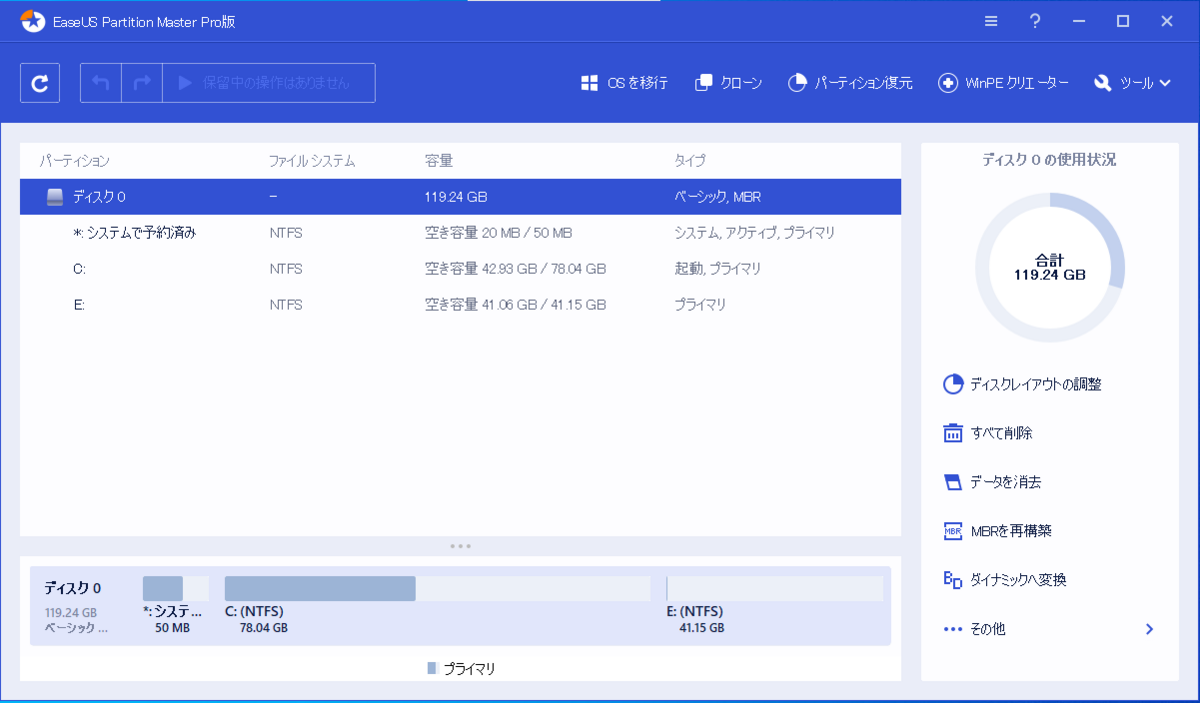
再度、パーティションを分割してボリュームEを作りました。

ボリュームCを右クリック→クローンをクリック。

クローン先をボリュームEにして次をクリック。

警告が表示されていますがボリュームEには何のデータも無いので続けるをクリック。

実行をクリック。

完了をクリック。

パーティションの空き容量が非常に少なくなっています。の表示がありますね。
ワンクリック調整をクリック。

ディスクをクリーンアップをクリック。

EaseUS CleanGeniusをインストールしてみます。

Scanをクリック。

Cleanをクリック。

Doneをクリックしたけど容量を増やさないといけなそうですね。

拡張/縮小をクリック。

ボリュームEをドラッグして51.22GBにOKをクリックして拡張します。
POINT→この自由な操作性はWindows10/11には無いです。

一つの操作を実行するをクリック。

適用をクリック。

再起動後のパソコンの状態です。CのクローンがボリュームEに作成されています。

サーフェステストというのを試してみます。
これはHDDの場合、不良セクターを検索するもののようなのでSSDを使用しているこのパソコンには必要ないかと思いますが、試してみます。
ボリュームEで右クリック→アドバンス→サーフェステストをクリック。

予想通り、デフラグですね。不良セクター0です。完了をクリック。
パーティション結合をするには。(データが重複するので試しませんが)
この作業はWindows10/11の基本機能(ディスク管理)では実行できません。

ボリュームCで右クリック→マージをクリック。

結合するボリュームEにチェックを入れます。

OKをクリックで、データはそのまま残した状態でボリュームEをボリュームCと結合できるようです。※ボリュームEはボリュームCのクローン(コピー)なのでデータが二重になるので結合させません。

パーティションの復元を試すためにボリュームEを削除しました。
この作業はWindows10/11の基本機能(ディスク管理)では実行できません。

上部メニューのパーティション復元をクリック。

スキャンをクリック。

これまたスゴイ。削除したCのクローンが見つかりました。
チェックを入れて実行をクリック。

完了をクリック。

元に戻りました。復元完了です。
パーティションをフォーマットを試してみます。
Windows11の基本機能 ディスク管理でフォーマットをする場合、
エラー修正:Windows 11はディスクをフォーマットできませんと表示される事があります。

ボリュームE:Cのクローンを右クリック→フォーマットをクリック。

OKをクリック。

OKをクリック。

1つの操作を実行するをクリック。

適用をクリック。

完了をクリック。

ボリュームE:Cのクローンが空っぽになった事が確認できます。

エクスプローラーでも確認できますね。
最後に起動ディスクを作成してみます。
現在使用中のパソコンが正常に起動できなくなった場合、Partition Masterで起動ディスクを作成してパソコンを起動させることができます。
この作業はWindows10/11の基本機能(ディスク管理)では実行できません。

パソコンにUSBメモリーを刺して、上部メニューのWinPEクリエイターをクリック。

USBにチェックを入れて実行をクリック。

続けるをクリック。

完了をクリック。
EaseUS Partition Masterは非常に良いソフトだと思います😊
1ライセンスで2台のPCで使えて4,980円(税込5,478円)は安いですね。
Wouldn't it be great if you could do things you couldn't do before just by pressing a button?
今までできなかったことがボタンを押すだけでできるようになったら素敵だと思いませんか?
It's like magic.
まるで魔法のようです。
Try that experience.
その体験をしてみてください。
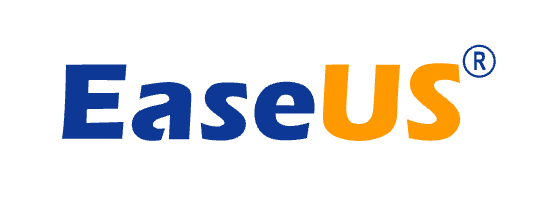
この記事はEaseUS社公認記事です。